
【AC6】エンブレム作成(グループ作成とマスク切替)について
1.はじめに
初期エンブレムのままなんて勿体ない…アーマードコアと言えばロボットアクションゲームも楽しめるエンブレム作成ゲーム!
好きなキャラクターのエンブレムを設定してモチベーションを上げたり…
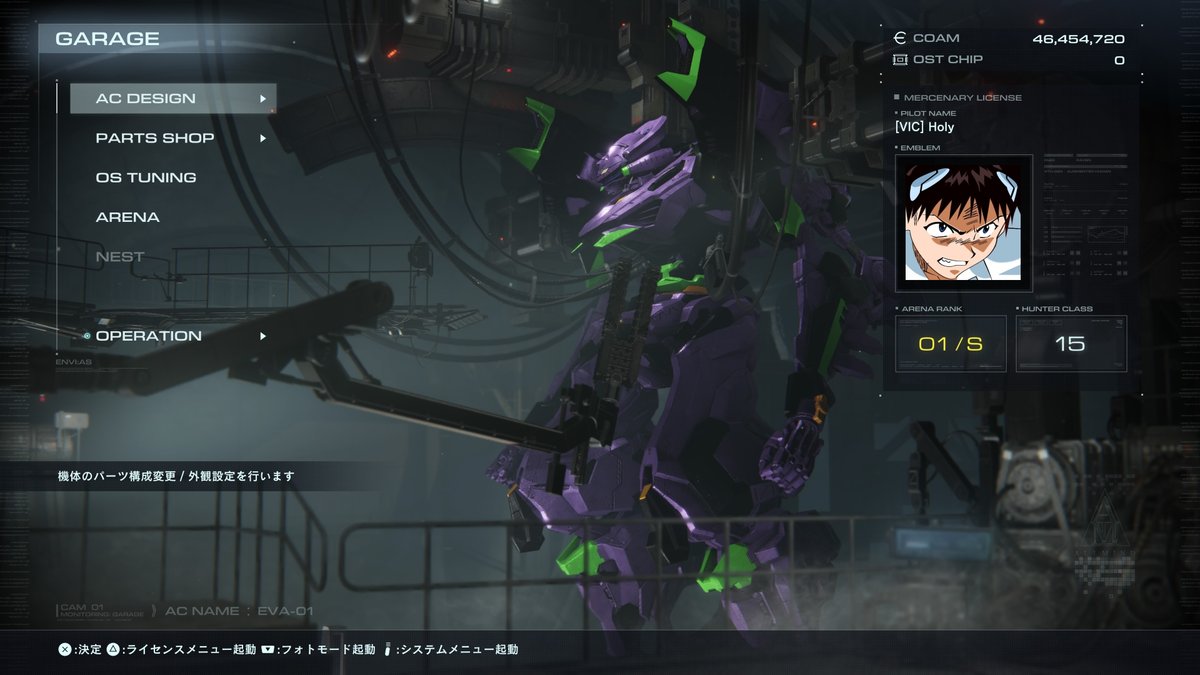
対戦相手を楽しませたり…

自分も好きなキャラクター、ロゴ、自分専用のオリジナルのエンブレムを作ってみたいけど作り方が良く分からないっていう人のために、今回は少し手助けを…
エンブレム作成は使えるピースに上限(128個)があるので、1個のピースでどこまで形作れるかがポイントです。ある意味パズルゲームです。

自分はアクションゲームが好きで、パズルゲームとか頭使うゲームはあんまり好きじゃないけど、楽し過ぎてサブ垢作るくらい作り過ぎてしまったよ…
前作ACVのときは1キャラ作るのに何日もかかってたけど、今は2~3時間で出来るようになったしね

そこで今回はエンブレム作成において必須テクニックとも言えるグループ化とマスク切替についてご紹介します。
※画面および操作はPS版での説明になります。
2.グループ作成とマスク切替
①グループ作成
グループ化したいピースをR1ボタンで複数選択します。(左側に選択したピースにチェックが付きます)

一括操作ボタン(PS5なら×ボタン)を押してグループ作成をします。
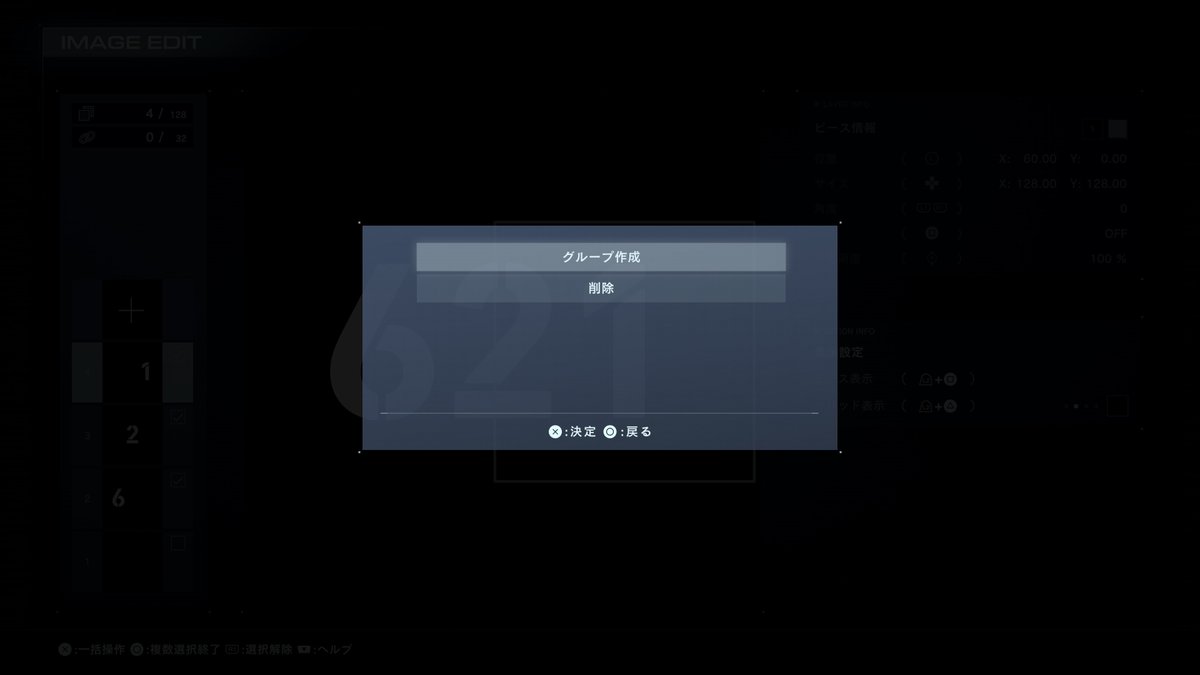
グループ作成すると複数のピースをまとめて移動・回転したりサイズ変更(※1)できます。
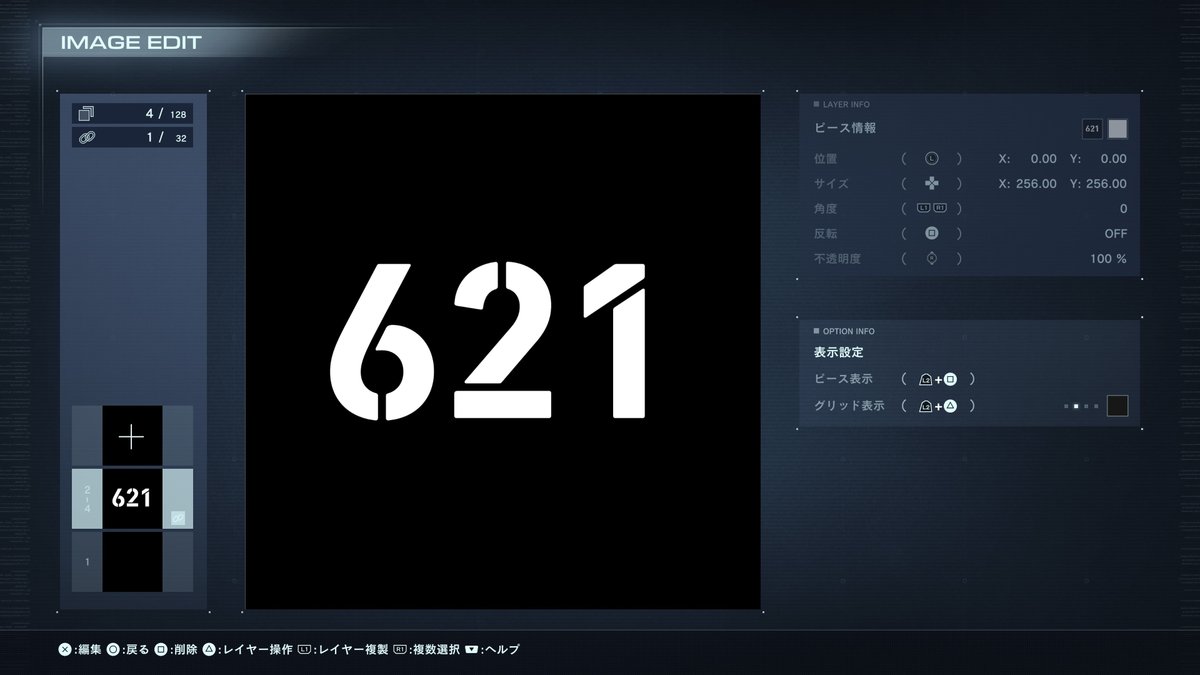
グループ作成した状態であればカラーもまとめて変更することもできますが、グループ作成する前のカラーが白以外だと変えたい色と元の色が混ざってしまうので注意!

(※1)サイズ変更について
自分はたまにしか使いませんがサイズ変更による小技があります。
普通に十字キーのみでサイズを拡大した場合、X、Y方向のサイズは256までしか上がりません。

しかし、X or Y方向のどちらかを小さくした状態でL2ボタンを押しながら十字キーで小さくした方(画面ではX方向)を大きくすると…
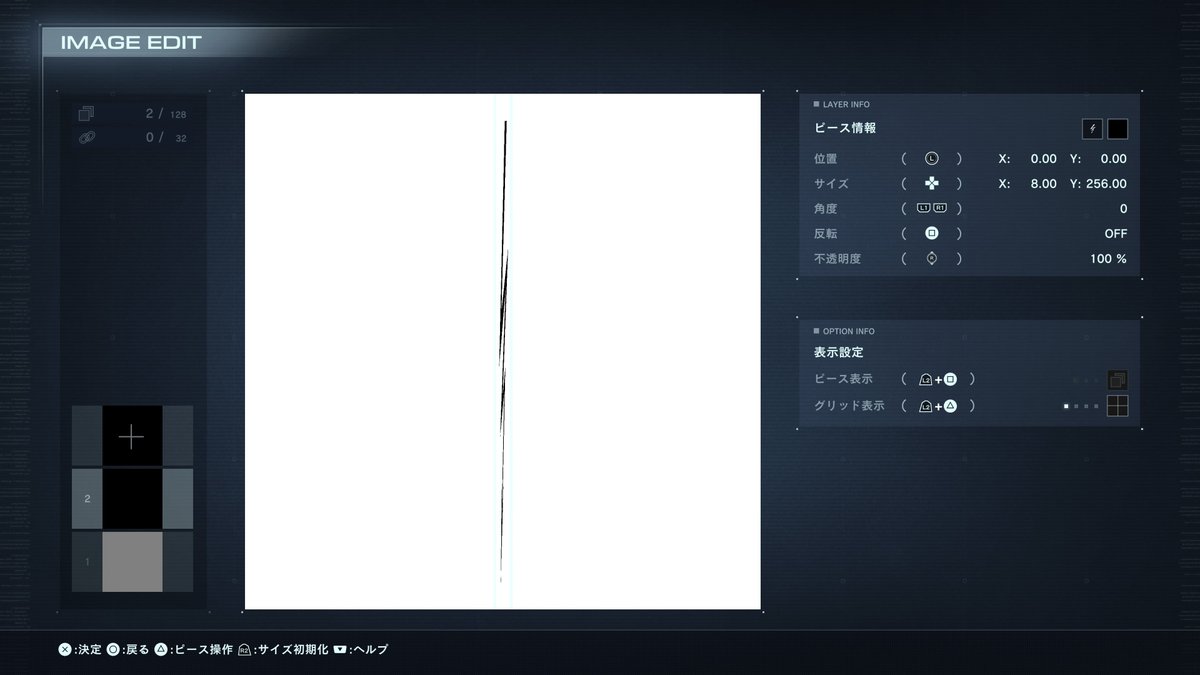
サイズを256より大きくすることができます。
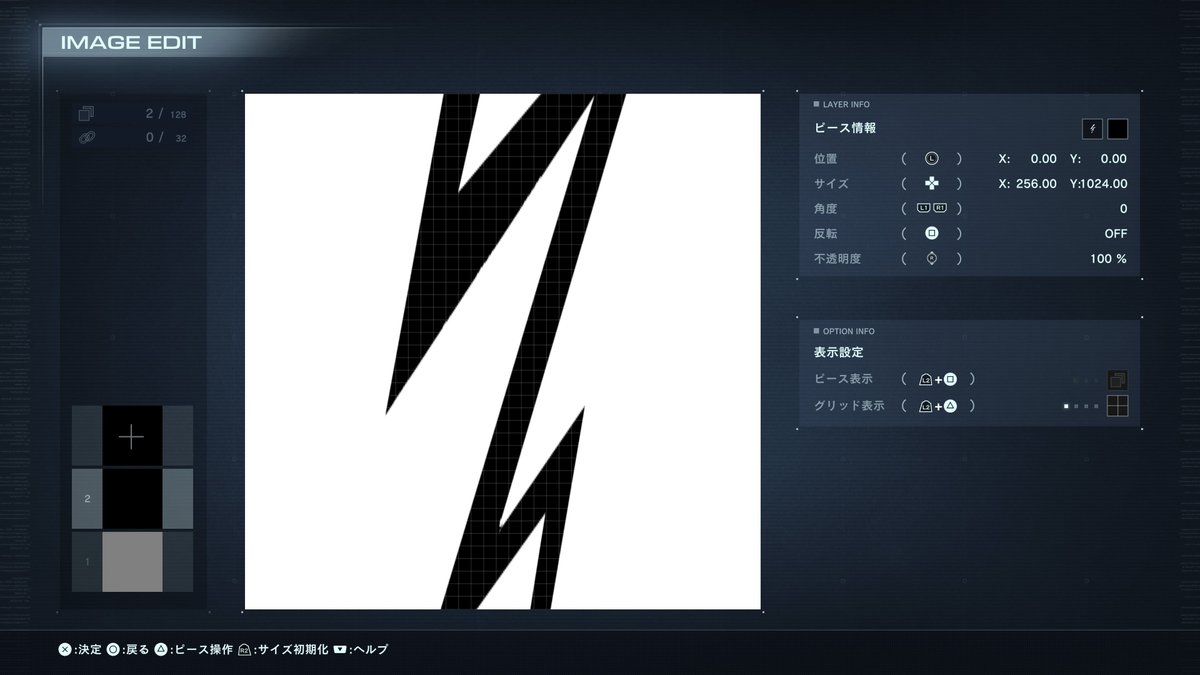
また、逆に小さくしたい場合、普通サイズは8までしか下がりませんが、他のピース(同じピースを複製するのがオススメ)とグループ作成することでサイズは256になり、そこからさらにサイズを小さくすることができます。
グループ解除して不要なピースを削除もできますが、解除後にサイズ変更すると元のサイズに戻ってしまうので注意!
②マスク切替
例として黄色い星のピースと赤い丸のピースを使って説明します。
今回は説明用に見やすいよう赤色にしていますが、マスクするピースのカラー編集は効果はなく、グラデーション変更(今回は説明なし)は効果があります。

マスクしたいピース(赤い丸)のところでレイヤー操作(△ボタン)のマスク切替を選択します。
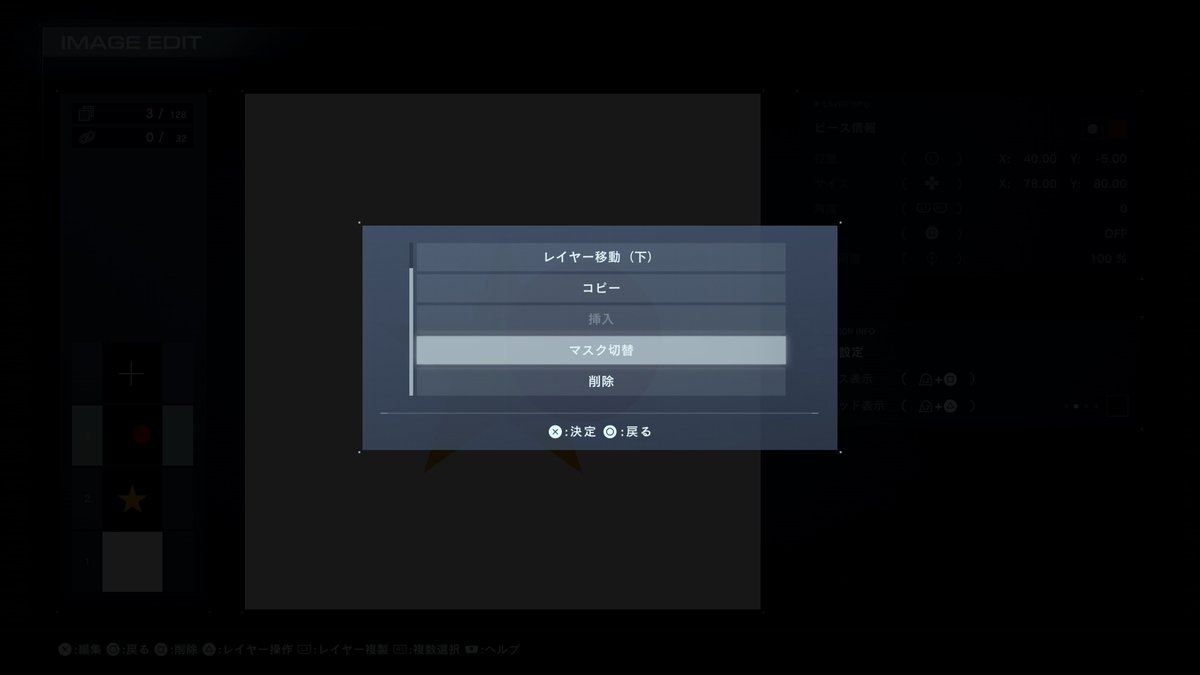
マスク切替を1回押すと、マスクしたピースより下のレイヤーにあるピースが、マスクしたピースと重なっている部分だけ表示されます。(※2)

マスク切替をもう1回押すと、マスクしたピースより下のレイヤーにあるピースが、マスクしたピースと重なっていない部分だけ表示されます。(※3)

(※2)の状態でマスクしたピースと下のレイヤーのピースをグループ作成すると…

(※3)の状態でマスクしたピースと下のレイヤーのピースをグループ作成すると…
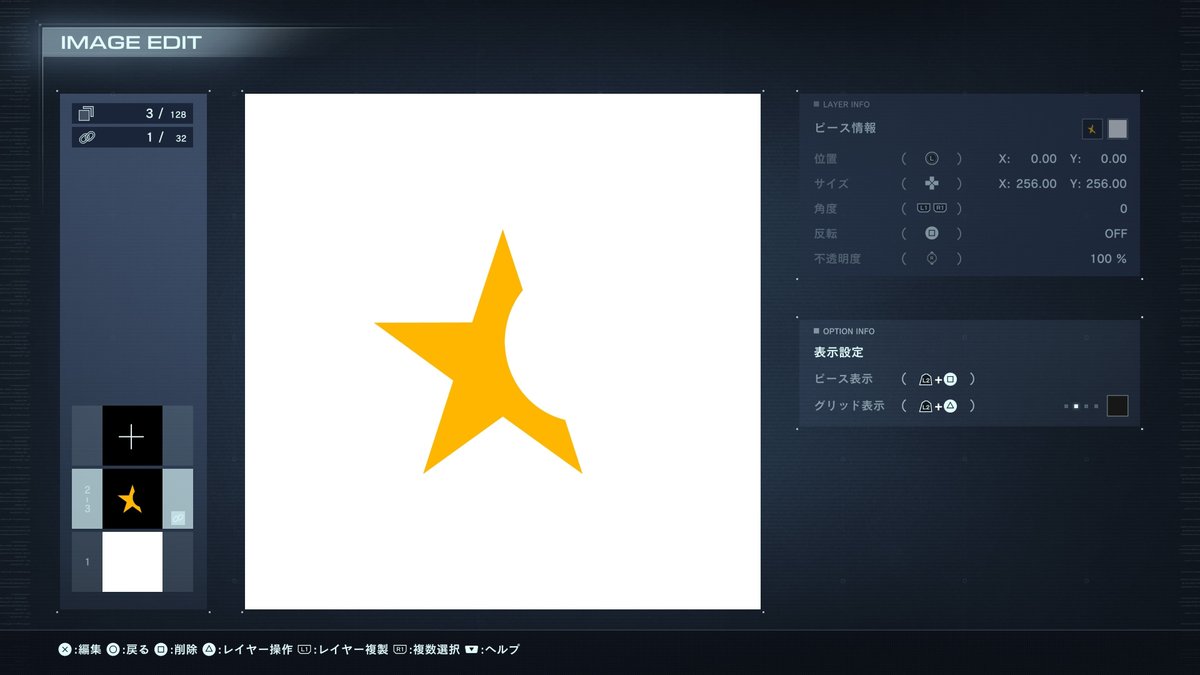
(※2)のマスク切替+グループ作成の使用例
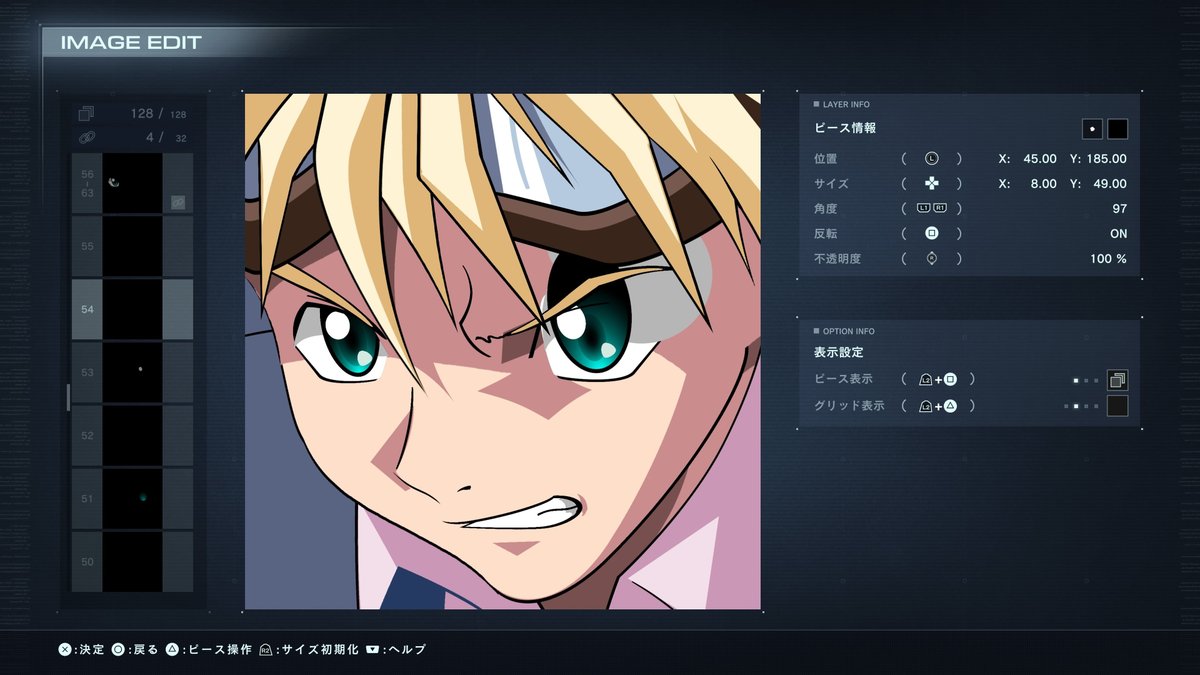

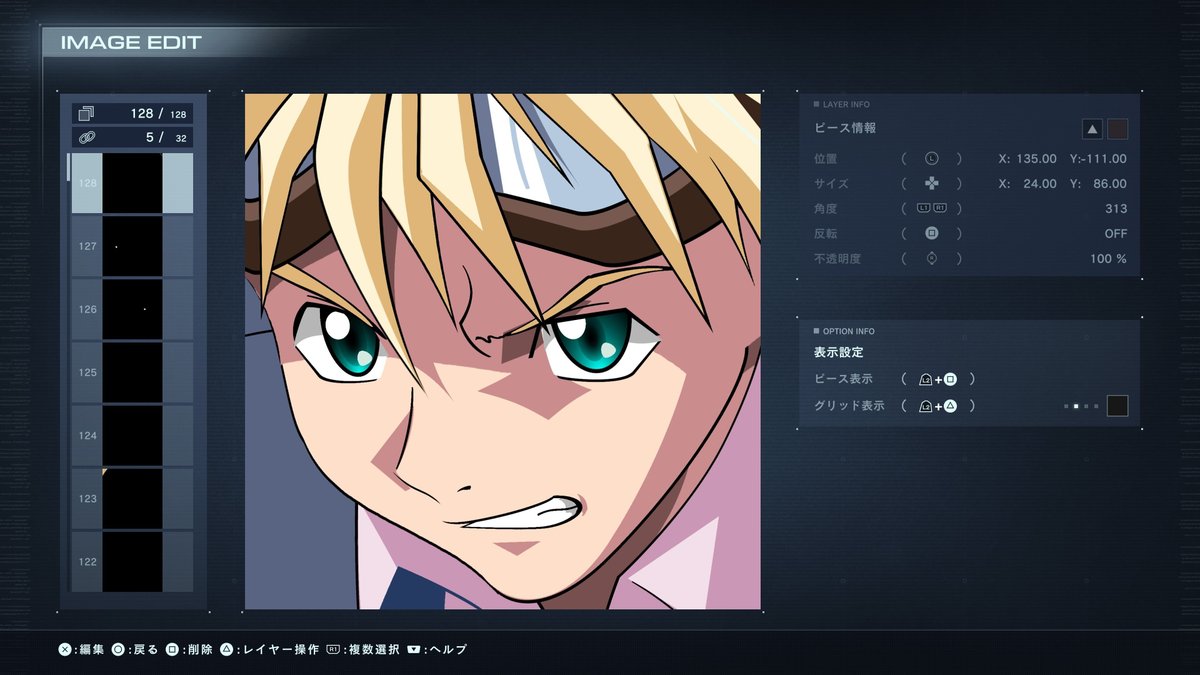
普段使わなそうなピースでも…

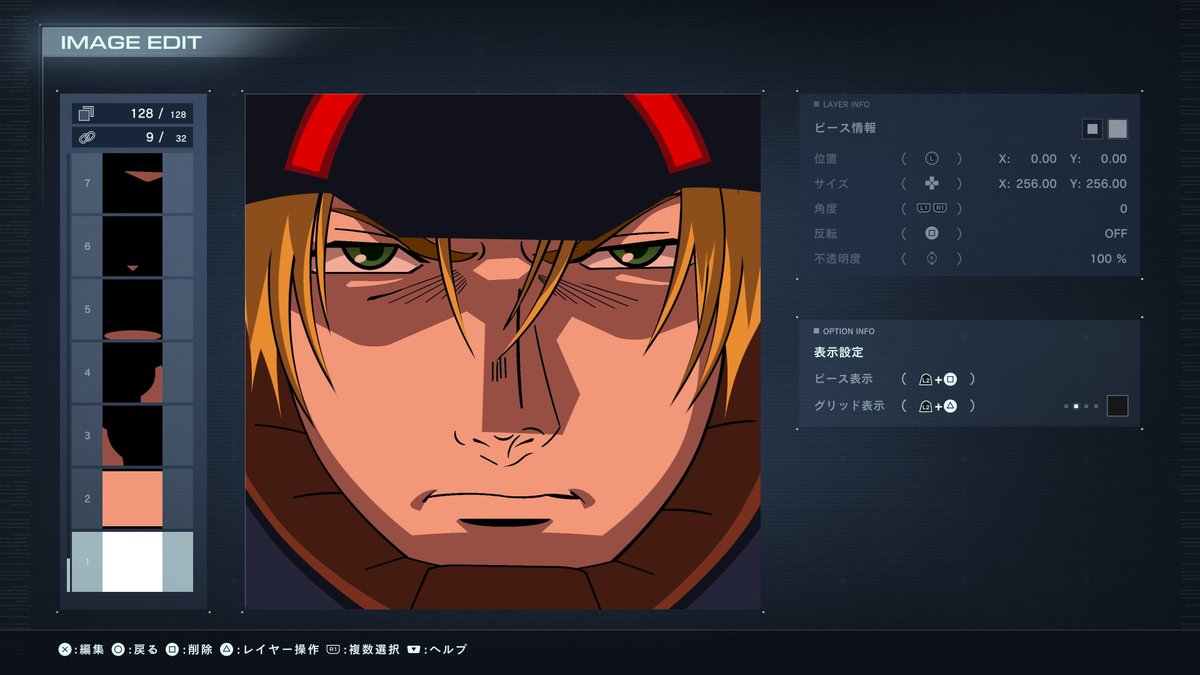
グループ作成したピースをマスクすれば…


(※3)の使用例
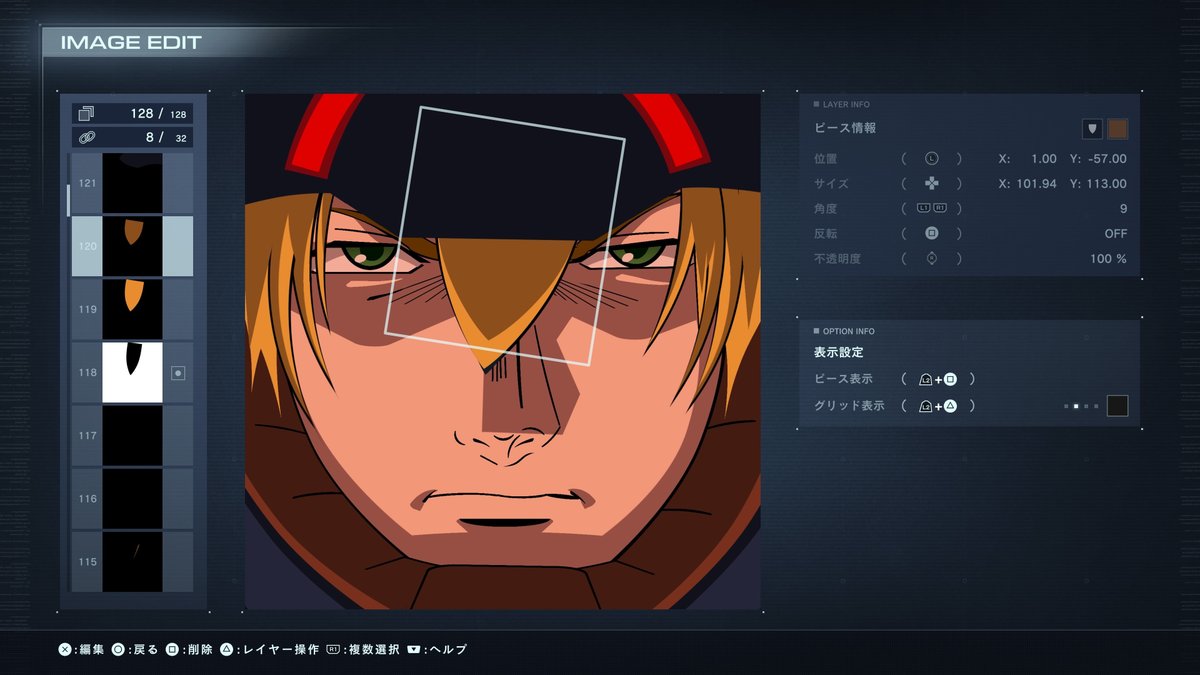

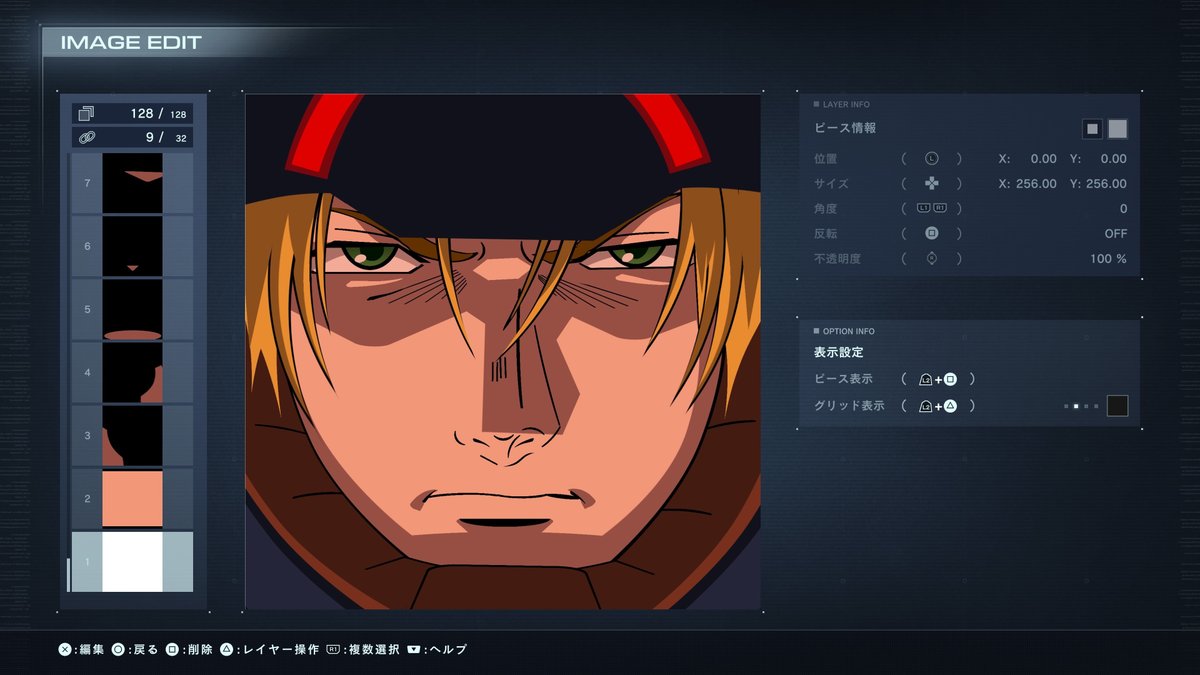
…といった感じで今回はここまで
3.さいごに
みんなもキャラエンブレム&再現機を作って一緒に遊ぼ!

